애드센스를 위한 티스토리 블로그를 운영하다 보면 유입출처, 사용자의 행동파악 등의 다양한 통계를 보고 분석하여 글을 쓰는 것이 수익향상에 훨씬 도움이 됩니다. 이럴 때 가장 많이 사용하는 것이 구글 애널리틱스인데요. 이번 글에서는 구글 애널리틱스 가입하는 방법과 그리고 티스토리 블로그 연결하는 방법에 대해 알아보겠습니다.
구글 애널리틱스(GA) 란?
구글 애널리틱스(Google Analytics)란 줄여서 GA라고 부르며, 웹사이트 방문자의 유입경로, 행동패턴, 체류시간, 즐겨 찾은 페이지, 이탈한 페이지 등 방문자의 행동정보를 분석하여 쉽게 알려 주는 구글에서 서비스하는 분석 플랫폼입니다.
애드센스를 위한 블로그 운영에 매우 유용하며, 이를 활용하여 글을 쓰는 것이 수익향상에 큰 도움이 됩니다.
구글 애널리틱스 가입하기
상단의 애널리틱스 바로가기 링크를 통하여 해당 웹사이트에 접속합니다. 아래와 같은 화면이 보이면 [측정시작] 버튼을 눌러줍니다.

1. 계정 설정
아래와 같은 화면이 나오게 되며, [계정이름]을 먼저 입력해 줍니다. 계정이름은 애널리틱스에서 사용하는 이름으로 편하게 입력하시면 됩니다. 그리고 하단의 [다음] 버튼을 눌러줍니다.

2. 속성 설정
다음은 속성설정입니다. 아래 이미지처럼 [속성이름] 란에 내 티스토리 블로그 URL을 입력해 줍니다. 보고 시간대는 대한민국으로 설정해 주시면 되고, 통화도 대한민국(원)으로 설정해 줍니다. 그리고 [고급옵션보기] 버튼을 클릭합니다.

2-1. 유니버설 애널리틱스 속성 만들기
[고급옵션보기] 버튼을 누르면 아래와 같은 유니버셜 애널리틱스 속성 탭이 나옵니다. 이미지의 4번과 같이 활성화시켜 주시고, 5번의 웹사이트 URL 공란에 내 티스토리 블로그 URL을 복사하여 붙여 넣습니다.
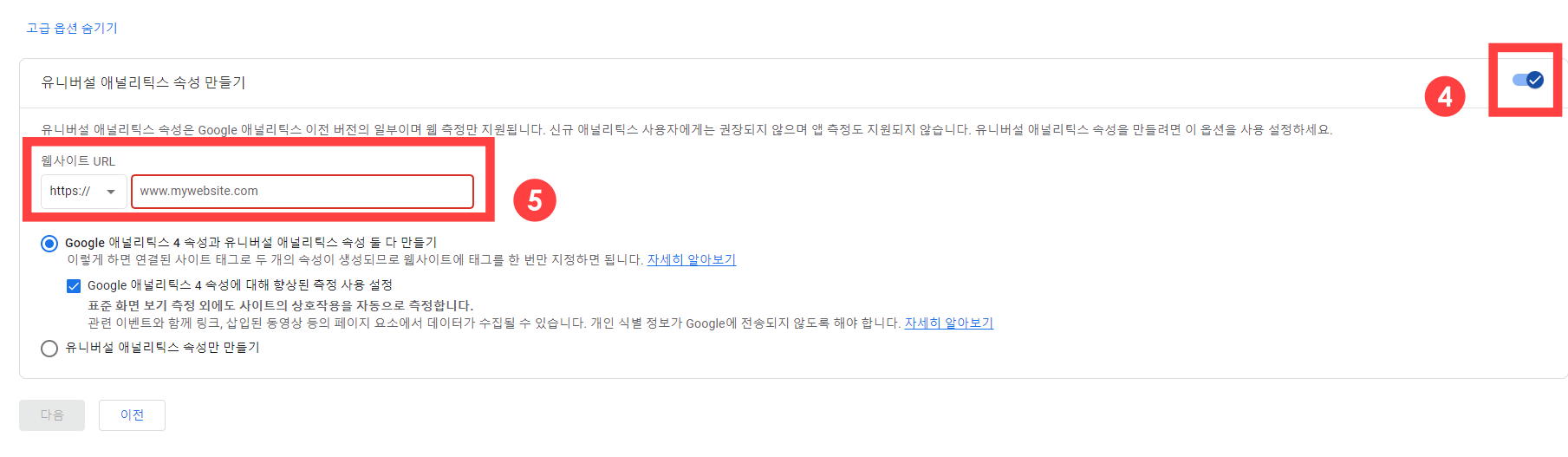
3. 비즈니스 정보
다음은 비즈니스 정보입력입니다. 카테고리, 규모, 사용계획 등 편하게 설정하시면 됩니다. 그리고 하단의 [만들기] 버튼을 클릭합니다.

4. Google 애널리틱스 서비스 약관 계약
아래 이미지와 같은 창이 뜨면 국가는 [대한민국]으로 설정해 주시고, 데이터 처리 약관 동의란에 체크하신 후 [동의함] 버튼을 클릭합니다.

여기까지 하셨으면, 구글 애널리틱스 가입은 마무리되었습니다. 다음은 내 티스토리 블로그와 연결해 보도록 하겠습니다.
티스토리 블로그와 연결하기
1. 측정 ID 발급하기
아래 이미지와 같이 애널리틱스 화면 좌측 하단에 보면 6번처럼 [톱니바퀴] 모양이 보입니다. 클릭해 주시고 7번 [데이터 스트림] 메뉴를 클릭해 줍니다.

그 후 아래 이미지와 같이 [스트림추가] 그리고 [웹] 메뉴를 클릭해 줍니다.

다음으로 [웹 스트림 설정] 창이 뜨면 웹사이트 URL에 내 티스토리 블로그 URL을 복사 후 붙여 넣습니다. 그리고 스트림 이름은 편하게 원하시는 이름으로 작성하시면 됩니다. 그 후 웹스트림 세부정보로 들어가시면 [G-숫자]로 구성된 [측정 ID]를 복사해 줍니다.
2. 티스토리 플러그인 연결
티스토리 플러그인 연결은 매우 간단하기에 이미지 없이 설명하도록 하겠습니다. 블로그 관리자 페이지에서 왼쪽메뉴 중 [플러그인] 메뉴로 들어갑니다. 거기서 [구글 애널리틱스] 를 찾아서 클릭하시고, 추적 ID를 입력 후 적용 누르시면 1차 연동이 끝나게 됩니다.
3. 티스토리 메타태그 연결
애널리틱스 초기화면에서 다시 좌측 하단의 [톱니바퀴] -> [데이터 스트림] 메뉴를 클릭합니다. 내 블로그 주소가 나타나면 클릭하여 웹 스트림 세부정보로 들어갑니다. 화면 상단에 아래 이미지와 같은 경고창이 나타날 겁니다. [태그안내보기]를 클릭합니다.

아래 이미지와 같은 구글 태그설치 화면이 나타나며, 이미지의 빨간 박스 안에 있는 [메타태그]를 전부 복사합니다.

그리고 내 티스토리 블로그 관리자 메뉴로 들어갑니다. 좌측 메뉴 중 아래 이미지처럼 꾸미기 탭의 [스킨편집] 메뉴를 클릭합니다.

다음으로 아래 이미지의 HTML 버튼을 클릭하면 화면 우측에 내 스킨의 HTML 태그들이 나타나게 됩니다. 잘 살펴보시면 HTML 화면 윗부분에 <head>와 </head>가 보이실 겁니다. 아까 애널리틱스에서 복사했던 메타태그를 <head>와 </head>사이에 붙여 넣으시고 [적용] 버튼을 누르시면 애널리틱스와 티스토리 블로그 연결이 끝나게 됩니다. 이렇게 하루 정도 지나면 애널리틱스에서 데이터가 집계되는 것을 확인하실 수 있습니다.

마치며
이상으로 구글 애널리틱스 가입하는 방법과 티스토리 블로그 연결하는 방법에 대해 알아보았습니다. 이미지를 나열하며 설명하니 좀 복잡해 보이기도 하는데요. 순서대로 잘 따라 하시면 큰 무리 없이 연결하실 수 있으리라 생각합니다. 애드센스를 목적으로 티스토리 블로그를 운영하신다면 구글 애널리틱스는 큰 도움이 되므로 잘 활용하셔서 보다 효율적인 블로그 운영하시길 바랍니다.
'온라인BIZ' 카테고리의 다른 글
| 빠르게 애드센스 승인 받는 방법 - 티스토리 (0) | 2023.03.18 |
|---|---|
| 글 10개로 한 번에 애드센스 승인받기 - 티스토리 (0) | 2023.03.18 |
| 잡블로그? 전문블로그? 선택하셨습니까? (0) | 2023.03.15 |
| 티스토리 블로그 임시저장글 불러오기 (0) | 2023.03.14 |
| 스마트스토어 가격비교 매칭 해제방법 (0) | 2023.03.14 |

댓글